JavaScript-bewerking
Met onze JavaScript-editor kunt u uw mooi ontwerp in een volledig functionele website. Je krijgt toegang tot krachtige Sublime Text-achtige bewerking met meerdere cursors en sneltoetsen.
JS-bestanden
Om te beginnen, moet u een JavaScript-bestand maken in het Design-paneel. U kunt dit doen door met de rechtermuisknop op de "JavaScript"-groep te klikken en het menu Nieuw > JS-bestand te kiezen.
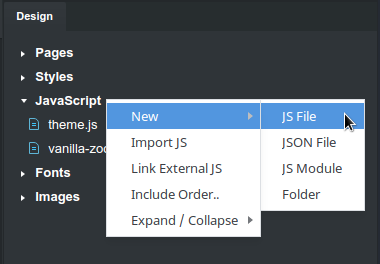
In hetzelfde menu zijn er ook nog een paar opties:
- JSON-bestand - Maak een JSON-bestand voor het opslaan van gegevens. Deze bestanden kunnen in de app worden bewerkt, net als normale JS-bestanden, maar worden gebruikt voor het bewaren van statische gegevens.
- JS-module - Voeg een MJS-bestand toe aan uw project. Dit is een bestandstype dat meestal uitwisselbaar met gewone JS-bestanden, maar wordt specifiek gebruikt bij het schrijven van JS-modules.
- Map - Maak een map voor het organiseren van uw activa. Mappen kunnen in elk worden genest ander.
Opmerking
Als u OS X gebruikt en rechtsklikken op het "JavaScript"-label niets doet, probeer dan de Ctrl + Click-methode, of vink of rechtsklikken is ingeschakeld in de instellingen van uw computer.
JS-bestanden importeren
Om een bestaand JS-bestand te importeren, sleept u gewoon en zet het neer in het toepassingsvenster of klik met de rechtermuisknop op de JavaScript-groep en selecteer `JS-bestand importeren'.
U kunt zoveel bestanden maken/importeren als u wilt, en ze in mappen ordenen om te maken ze gemakkelijker te beheren.
Opmerkingen
- Bij het importeren van js-bestanden maakt u hiervan een kopie in uw project. Alle wijzigingen die in het originele bestand zijn aangebracht, worden niet weergegeven in uw project. Als dit niet is wat je wilt, kun je in plaats daarvan JS-bestanden linken.
- Houd er rekening mee dat jQuery (indien ingeschakeld) en de Bootstrap JS-bestanden worden automatisch geïmporteerd in Bootstrap Studio, het is niet nodig om ze opnieuw op te nemen.
JS-bestandsvolgorde
Wanneer u met meerdere JS-bestanden werkt, is het soms nodig om de volgorde voor het opnemen op te geven. Klik hiervoor met de rechtermuisknop op de JavaScript-groep en selecteer `Bestelling opnemen'.
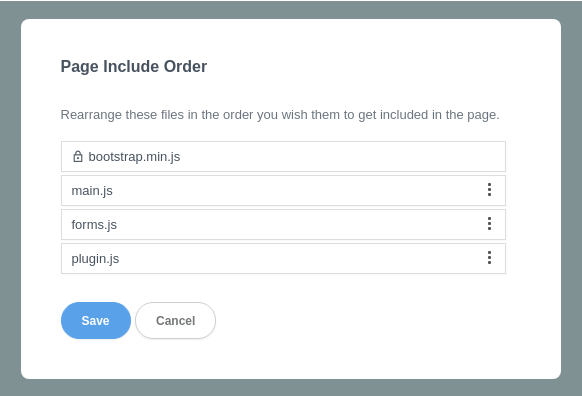
Hier kunt u de bestanden opnieuw ordenen wanneer u ze nodig heeft en vervolgens op de knop Opslaan klikken. Deze wijzigingen worden toegepast op alle pagina's in uw ontwerp.
Opmerking
Het JS-bestand van het Bootstrap-framework wordt altijd als eerste op de pagina opgenomen, vóór enige andere code.
Zichtbaarheid
Wanneer u met de rechtermuisknop op een JS-bestand klikt en de optie 'Zichtbaarheid' selecteert, wordt een dialoogvenster geopend waarin u de zichtbaarheid ervan op de verschillende pagina's van uw ontwerp.
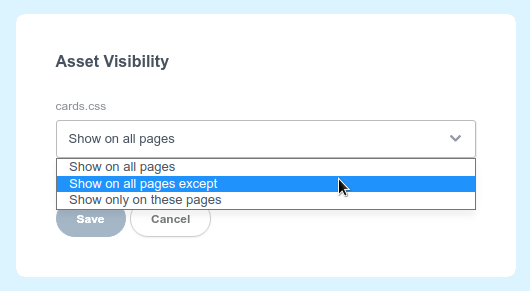
JS bewerken
Dubbelklik om uw JavaScript-bestand te bewerken het. Dit opent het bestand in het Editor panel in een nieuw tabblad.
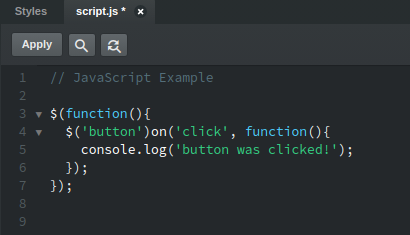
Wanneer u op Toepassen klikt knop (of druk op Ctrl/Cmd + S) wordt het voorbeeld automatisch opnieuw geladen, zodat u uw wijzigingen onmiddellijk kunt uitproberen (zie onze tutorial over Preview en Export voor meer).
Editor-instellingen
De ingebouwde editor biedt kleuraccentuering, meerdere selecties, zoeken en vervangen ( ) met regex-ondersteuning en andere handige functies.
) met regex-ondersteuning en andere handige functies.
Er zijn ook een aantal aanpassingsopties die zijn: toegankelijk via het contextmenu van de editor.
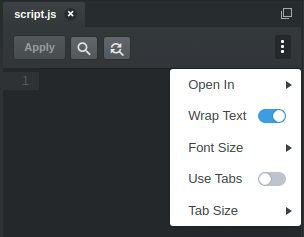
Met deze instellingen kunt u de lettergrootte aanpassen, schakelen tussen tabbladen of spaties en de JS . openen bestand in een Externe Editor.
Externe JS koppelen
Met Bootstrap Studio kunt u: koppel externe JS-bestanden zonder ze te importeren, wat handig kan zijn voor zaken als JS-bibliotheken. Klik met de rechtermuisknop op de JavaScript-groep en kies Link External JS.
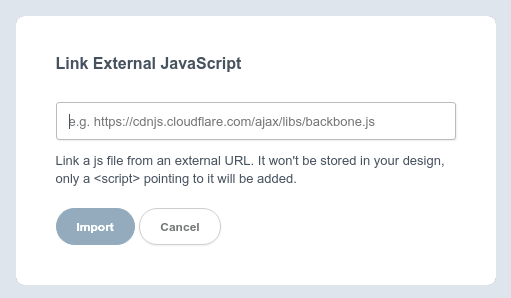
In het dialoogvenster kunt u een URL naar een extern gehost JS-bestand plakken en deze wordt aan uw ontwerp toegevoegd. Extern gekoppelde bronnen worden niet opgeslagen als bestanden in uw project, in plaats daarvan worden ze opgenomen in <script>-tags vóór de afsluitende <body>-tag van de pagina.
Bootstrap Studio slaat externe JS-bestanden enige tijd in de cache op. Als je het laatste wilt ontvangen versie van het gekoppelde bestand, moet u er met de rechtermuisknop op klikken en de optie Vernieuwen kiezen.
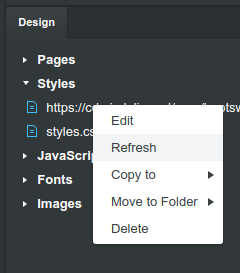 .
.
